
ExamXML Pro(XML比较)
v5.53 Build 1089 免费版- 介绍说明
- 下载地址
- 精品推荐
- 相关软件
- 网友评论
ExamXML
Pro提供xml文件比较功能,可以通过这款软件执行数据分析,加载两个xml到软件上就可以开始分析数据,可以直接显示差异的内容,方便用户查看两个文件有哪些差异的数据,从而导出差异部分的内容,也可以将两个xml差异内容执行合并,从而获得一个完整内容的xml,软件提供了很多比较的内容,可以选择结构比较,可以选择元素内容比较,可以对属性比较,可以忽略内容、忽略元素的顺序、忽略命名空间,让用户可以自定义比较xml,需要就下载吧。
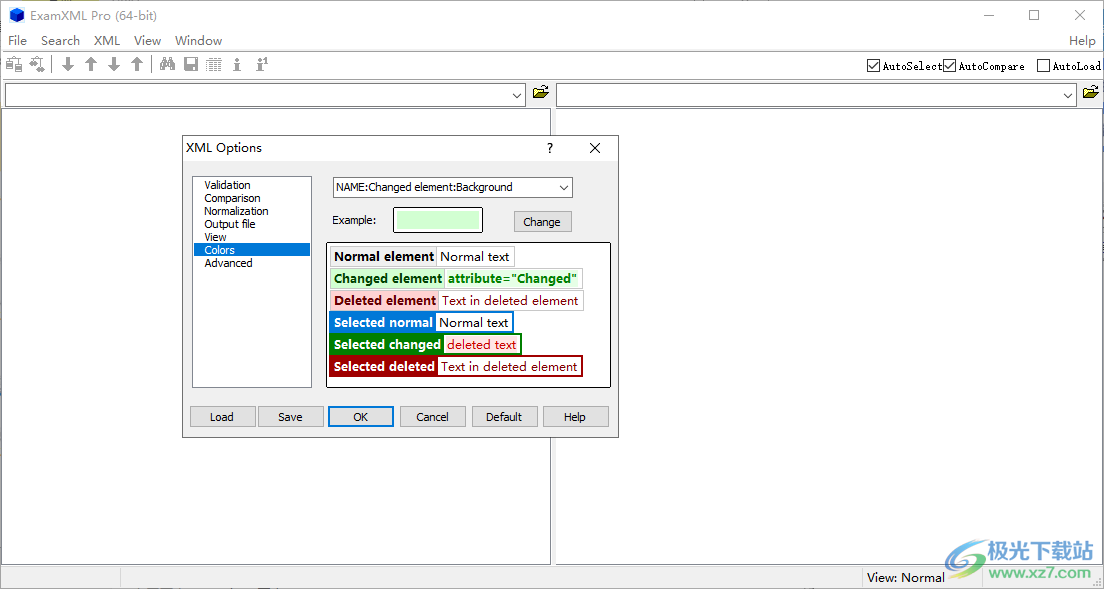
软件功能
ExamXML Pro是一款功能强大且易于使用的可视化XML比较工具,适用于Windows平台(98/Me/2000/XP/2003/Vista/7)。
它是专门为以智能方式比较和合并XML文件而开发的。
它提供了一流的功能,将ExamXML与其他XML比较工具区分开来。ExamXML的独特之处在于它能够忽略与用户定义的条件匹配的元素。除了通常的文本比较之外,ExamXML还增加了比较数字格式的数字和日期/时间格式的日期的功能。
以下是ExamXML Pro的一些关键功能
打开并比较XML文件。
比较文件夹层次结构。
使用关键元素或关键属性进行智能比较。
突出显示元素、单词或属性级别的差异。
使用轻量级且易于使用的xml编辑器编辑XML文档。
加载XML文件期间的XML架构验证。
比较元素。
保存差异,保存通用元素
合并XML文件
广泛的比较选项忽略了大写、空白、元素顺序等。
在比较过程中忽略XML元素。
日期和数字的规范化。
轻松浏览差异。
可视化XML到CSV转换器
通过替换元素、同步元素、插入元素来操作XML元素
支持超大文件。
自动选择
自动比较
自动加载同名文件
拖放支持。
命令行支持带参数的简单启动程序。
API将比较功能与客户应用程序集成在一起。
软件特色
1、ExamXML Pro功能简单,可以轻松比较文件内容
2、可以在软件显示两个数据表,可以在左侧和右侧比较xml
3、可以选择将数据提取到CSV文件,可以保存xml的元素
4、支持在输出XML文件中包括被忽略的元素
5、支持打印DOCTYPE、插入流程说明、使用外部应用程序打开输出XML文件
6、支持按富尔名称忽略元素、从单独的文件夹加载、以多行模式显示XML元素
7、支持处理换行符(CR/LF)、突出显示差异中的字符、扩大差异
8、支持自动搜索树视图、调整元素的宽度和高度、显示结果对话框
使用方法
1、将ExamXML Pro直接安装到电脑,点击next
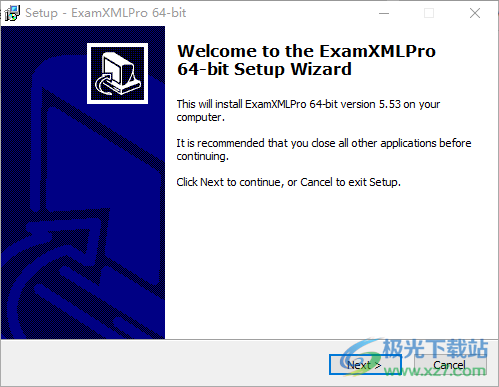
2、提示软件的安装进度条,等等软件安装结束
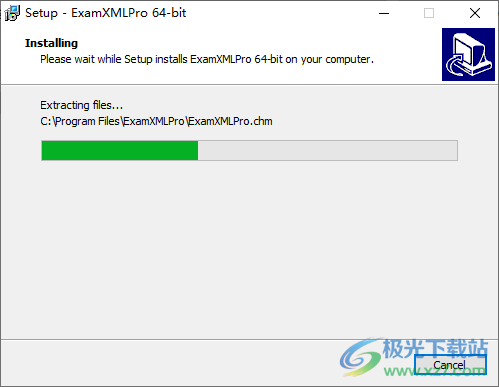
3、打开软件弹出激活界面,点击Enter Registration Code输入注册码
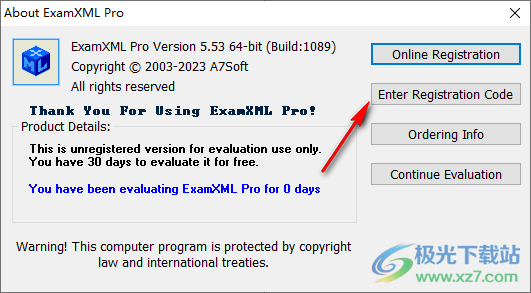
4、打开注册机Keygen.exe就可以自动显示邮件地址和注册码,复制到软件完成激活
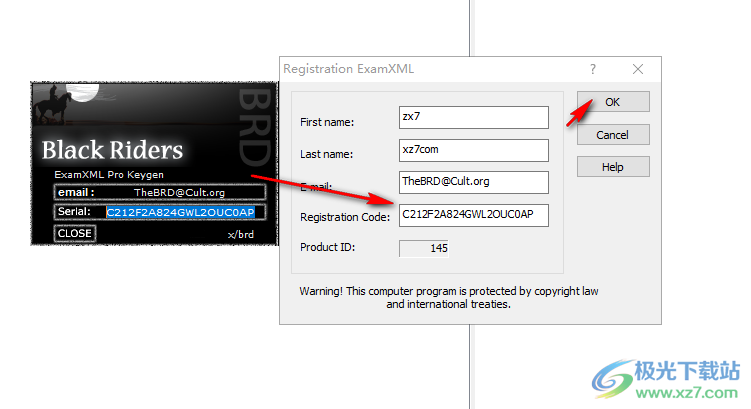
5、如图所示,在软件界面添加两个需要分析的xml,添加完毕就可以直接分析

6、如图所示,这里是添加点击界面,如果你有xml文件就可以打开分析

7、点击Compare Folders就可以开始比较文件夹,也可以选择将xml转换为CSV文件
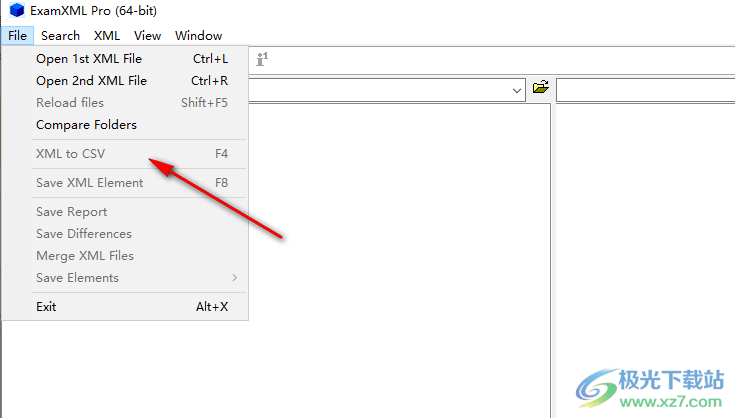
8、点击Open XML Editor就可以直接打开编辑器修改内容,也可以点击Compare Files比较文件,点击Compare Elements比较元素内容

官方教程
1、XML架构验证选项
要打开“验证”选项,请从“XML”菜单中选择“选项”,然后选择“验证”。
下表总结了XML架构验证选项:
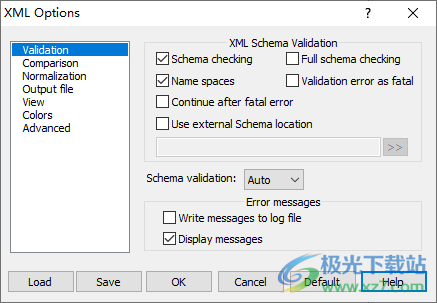
架构检查
(选中)启用解析器的模式支持。
完整架构检查
(未选中)此功能会检查架构语法本身,以查找耗时或占用内存的其他错误。它不会影响对使用Schema语法的文档实例执行的检查级别。
命名空间
(选中)如果选中此框,则文档必须包含支持使用名称空间的语法。
出现致命错误后继续
(未选中)选中此框时解析程序的行为尚未确定!因此,使用此功能时要格外小心,因为解析器可能会陷入无限循环或更糟的情况。
使用此功能的可能原因是验证整个XML文档。
验证错误为致命错误
(未选中)选中此框并不意味着验证错误将打印“致命错误”一词。它仍然打印为“错误”,但如果未选中致命错误后继续,解析器将退出。
使用外部架构位置
(未选中)使用外部架构位置。单击“>>”按钮从“打开文件”对话框中进行选择,或键入ExamXML将在其中搜索架构文件的架构文件或文件夹。您可以指定与XML文档中指定的架构文件不同的架构文件。指定文件或文件夹的完整路径。即使XML文档不包含对模式的任何引用,您也可以指定它,但只能为XSD模式文件指定它。在这种情况下,将Schema validation设置为Always以验证XML文档。
外部架构位置的路径文件或文件夹架构位置的完整路径,可以是本地XSD或DTD文件的路径,也可以是以http://或ftp://开头的URL。如果它是文件夹的路径,ExamXML将搜索该文件夹中XML文档中指定的架构文件。
-C:\temp\schemas\schema.xsd(文件的完整路径)
- http://www.sample.com/schemas/schema.dtd(URL)
-C:\temp\schemas\或http://www.sample.com/schemas/(文件夹)
架构验证
(自动)可能有以下值:
汽车只有在指定了语法的情况下,解析器才会验证文档。
从不解析程序不验证文档。
总是解析器总是验证文档。
默认情况下,如果发生致命错误,加载将暂停。若要加载格式错误的XML文件,请选择“致命错误后继续”选项。
如果您选择“验证错误”作为致命选项,请不要忘记清除“致命错误后继续”。
如果在验证过程中出现错误,屏幕上会显示相应的消息和/或写入日志文件。
将消息写入日志文件将消息写入到日志文件。
在XML文件所在的文件夹中,将显示扩展名为“log”的新文件。
例如,对于XML文件“orders.XML”,日志文件为“orders.XML.log”
显示消息在屏幕上显示消息。
默认情况下会选中此选项。只有当您有一个包含大量错误的文件并且您想检查XML模式时,才清除它。
在这种情况下,不要忘记选择将消息写入日志文件选项。
2、比较选项
要打开“比较”选项,请从“XML”菜单中选择“选项”,然后选择“比较”
下表总结了“比较”选项:
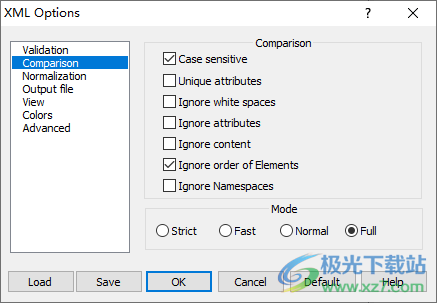
严格比较的最快方法。
ExamXML假定已修改的元素已删除。
使用此方法可以确定两个XML文件是否相同而不会发现差异。
快速比较的快速方法。
ExamXML浏览以查找差异。如果XML有一些差异,请使用此方法。
Normal比较的深层方法。
使用此方法可以比较巨大的文件。
完整(默认)完整而复杂的比较。
这是最复杂的方法。
使用它来查找所有差异。
区分大小写比较区分大小写。*
唯一属性ExamXML将属性视为主要标准,比子元素更重要。**
忽略空白ExamXML忽略空白。
比较时会忽略所有不可打印的字符。*
忽略属性ExamXML忽略XML元素的属性
忽略内容ExamXML忽略XML元素的内容
警告如果同时选择这两个选项,ExamXML只比较XML结构。
忽略元素顺序ExamXML将XML文件与忽略元素顺序进行比较。
*ExamXML会考虑元素的内容和属性的值。
默认情况下,元素和属性的名称区分大小写。要更改XML名称和属性的默认设置,请使用高级选项
**仅当元素具有唯一属性(如SKU或ID)时才使用此选项。
提示!如果比较结果不满意,请尝试选择“完全比较”。
3、规范化
要打开“规范化”选项,请从“XML”菜单中选择“选项”,然后选择“标准化”。
与将所有行视为文本的普通比较工具不同,ExamXML允许您比较原始格式的数字和日期。
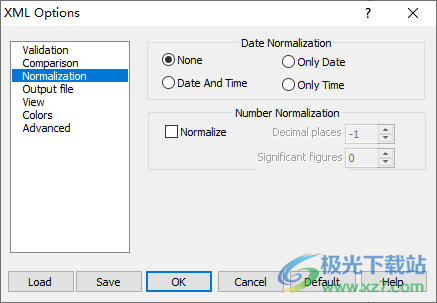
“数字规格化”允许您将数字元素作为数字进行比较,即使四舍五入到有效数字也是如此。如果输入两位小数进行四舍五入,则假定123456.054和123456.05这两个数字相同。
另外,如果有效数字是3,则两个数字15003和15010是相同的。
规格化使数值字段规格化。
小数位数要舍入的小数位数。
-1表示无舍入的归一化。
重要数字重要数字的数量。
0表示所有数字都有效
日期规范化
例如,有两个元素:
2006年2月和2006-02-02
这两个元素都呈现同一天,但格式不同。使用规范化可以将元素作为日期进行比较。
如果元素有日期和时间,则可以考虑日期或时间部分。例如,ExamXML将考虑两个元素
2006年2月2日10:25:45和2006-02-02 9:33:15
如果选择“仅日期”选项,则相等。
无将日期和时间视为字符串(默认值)
日期和时间标准化日期和时间
仅日期仅规范化和比较日期忽略时间
仅时间仅标准化和比较时间忽略日期
注意规范化是为高级用户准备的。
如果您不确定,请不要使用规范化。
提示
1.在加载XML文件之前指定这些选项。
2.使用相同的规范化来加载两个XML文件。
3.如果两个文件以不同的规范化加载,则比较的结果是不确定的。
4、输出文件选项
要打开输出文件选项,请从XML菜单中选择“选项”,然后选择“输出文件”。
下表总结了输出XML文件选项:
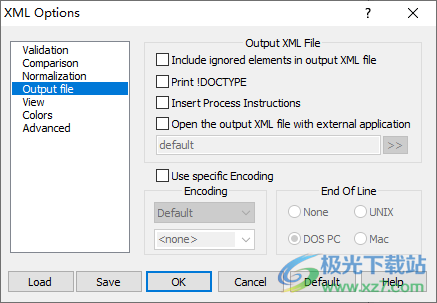
在输出XML文件中包括被忽略的元素在输出XML文档中包括被忽视的元素。
使用外部应用程序打开输出XML文件。使用外部应用程序打开通过保存创建的XML文件。
打印DOCTYPE包括<!DOCTYPE字符串转换为输出XML文件。ExamXML从初始XML文件中获取doctype名称和SystemId。
插入过程说明在合并的XML文件中包括特殊的过程说明和注释,以突出显示XML文件之间的差异。
如果您想指定默认应用程序,请单击“默认”按钮或清除应用程序名称字段。
*默认应用程序是与xml文件关联的应用程序。
在执行“合并XML文件”、“保存XML片段”、“存储差异”、“存不同元素”和“已删除元素”等操作后,创建的XML文件将立即使用指定的应用程序打开。然后,您可以使用应用程序的“另存为”功能保存XML文件。
您可以指定输出XML文件的行尾字符和编码。
若要使用指定的编码,请选中“使用特定编码”复选框。
无文件保存时每行末尾都没有任何特殊字符
DOS PC文件以DOS PC格式保存,每行末尾都有回车/换行。
Unix文件以Unix格式保存,每行末尾都有换行符。
Mac文件以Apple Mac格式保存,每行末尾都有回车符。
有两个框用于编码。
左组合框右组合框
默认值<none>
ANSI ISO-8859-1
ISO-8859-2
ISO-8859-4
ISO-8859-5
ISO-8859-9
窗口-1250
窗口-1251
窗口-1252
DOS CP437
CP850
CP866
UTF-8 UTF-8
Unicode Unicode
左边的组合框用于定义输出XML文件的编码。换句话说,在什么编码的输出文件是写下来的。
右侧的组合框包含输出XML文件标题的一组值。
键入代码页或从下拉列表中进行选择。如果要保存不包含此字符串的XML文件,请选择。
此字符串不应与左组合框中指定的编码相矛盾。
注意一些XML处理器请求此字符串,而另一些则不支持某些值。如果您在打开XML文件时遇到困难,请尝试在不编码字符串的情况下保存XML文件
5、查看选项
要打开“视图”选项,请从“XML”菜单中选择“选项”,然后选择“视图”。
下表总结了“视图”选项:

使用全名忽略元素ExamXML忽略使用全名的元素。XML元素的全名包括所有祖先的名称。
否则,ExamXML将忽略所有具有相同名称的XML元素,而不考虑层次结构和祖先的名称。
显示确认检查XML在将元素添加到“忽略的元素”列表之前显示确认消息
从不同的文件夹加载ExamXML保留两个不同的文件夹,用于从不同的目录加载XML文件。
以多行模式显示XML元素ExamXML以多行方式显示XML元素。使用它可以显示具有长内容或属性的XML元素。
否则,ExamXML可能会截断元素的内容。
处理换行符(CR/LF)ExamXML处理XML元素内容中的换行符(CR/LF)。
否则,ExamXML显示忽略CR/LF字符的内容。如果元素的内容很长,请清除此复选框。
突出显示差异中的字符ExamXML突出显示元素文本中的字符。
否则,ExamXML只高亮显示文本中的不同单词。
展开差异比较后ExamXML展开所有删除和修改的元素。
自动滚动树状图ExamXML在滚动左侧XML树状图时自动滚动右侧XML树状图。
调整Element ExamXML的宽度和高度调整XML元素的宽度和宽度,填充空间。
此选项允许显示内容较长的XML元素。
显示结果对话框ExamXML在“比较结果”对话框中显示比较结果。
清除此复选框可跳过显示此对话框。
6、不同和已删除的XML元素的颜色
要更改颜色,请选择“XML”菜单,选择“选项”,然后选择“颜色”。
ExamXML使用不同的颜色突出显示元素、属性和文本。
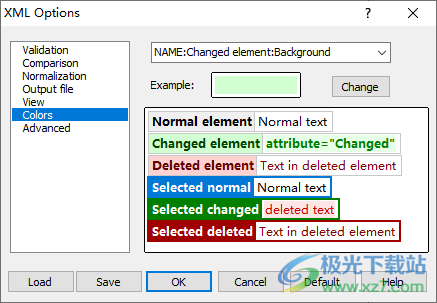
名称:更改的元素:背景如果元素发生更改,则元素名称的背景色。
名称:删除的元素:背景如果元素被删除,则元素名称的背景色。
名称:选定的已更改元素:背景如果元素已更改并选定,则元素名称的背景色。
名称:选定的已删除元素:背景如果元素被删除并选定,则元素名称的背景色。
名称:更改的元素:前景如果元素发生更改,则元素名称的前景颜色。
名称:删除的元素:前景如果元素被删除,则元素名称的前景颜色。
属性:更改的属性:背景更改的属性的背景色
内容:已删除文本:背景元素内容或属性中已删除文本的背景色。
属性:更改的属性:前景更改的属性的前景颜色
内容:已删除文本:前景元素内容或属性中已删除文本的前景颜色。
内容:删除的元素:前景如果元素被删除,则属性和内容的前景颜色。
7、更改XML元素的高级选项
要更改高级选项,请选择“XML”菜单,选择“选项”,然后选择“高级”。
ExamXML将元素和属性识别为区分大小写。
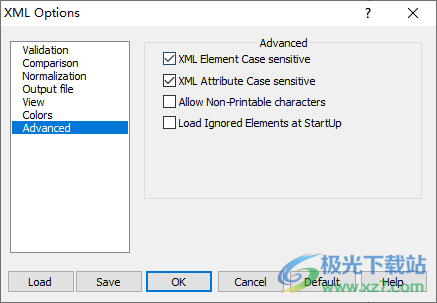
XML元素区分大小写XML元素名称区分大小写。这是XML规范的默认值。
XML属性区分大小写XML属性名称区分大小写。这是XML规范的默认值。
允许不可打印的字符允许XML文档中的不可打印字符。仅在比较文档时使用此选项,因为这些字符可能无法正确显示。
启动时加载忽略的元素*启动时加载保存在exaxmlpro.Ignored文件中的忽略元素列表
(*)此选项在Pro版本中可用。您可以在位于应用程序文件夹中的文本文件exaxmlpro.Ignored中指定Ignored元素。
如果选择了“在启动时加载忽略的元素”选项,ExamXML Pro将在每次启动时加载这些元素。
下载地址
- Pc版
ExamXML Pro(XML比较) v5.53 Build 1089 免费版
相关软件
本类排名
本类推荐
装机必备
换一批
谷歌浏览器Google Chromev100.0.4896.75 64位官方最新版

WinRAR官方64位v5.80 正式官方版

腾讯电脑管家win10专版v13.5.20525.234 官方最新版

iTunes 32位for Windows 12.10.8.5 多语言官方版

腾讯应用宝pc版v5.8.2 最新版

360安全卫士电脑版v13.1.0.1151 官方正式版

百度网盘pc版v7.14.2.9 官方最新版

搜狗拼音输入法电脑版v11.0.0.4909 正式版

酷狗音乐播放器电脑版v9.2.29.24113 官方最新版

爱奇艺pps影音客户端v7.10.122.2375 官方最新版

微信2022最新电脑版v3.6.0.18 官方版

wps office 2016专业版V11.1.0.7875 pro版_附序列号
- 聊天
- 微信电脑版
- yy语音
- skype
- qq电脑版
- 视频
- 优酷视频
- 腾讯视频
- 芒果tv
- 爱奇艺
- 剪辑
- 会声会影
- adobe premiere
- 爱剪辑
- 剪映
- 音乐
- 酷我音乐
- 酷狗音乐
- 网易云音乐
- qq音乐
- 浏览器
- 360浏览器
- ie浏览器
- 火狐浏览器
- 谷歌浏览器
- 办公
- wps
- 企业微信
- 钉钉
- office
- 输入法
- 五笔输入法
- 搜狗输入法
- qq输入法
- 讯飞输入法
- 压缩
- winzip
- 7z解压软件
- winrar
- 360压缩
- 翻译
- 谷歌翻译
- 金山翻译
- 英译汉软件
- 百度翻译
- 杀毒
- 360杀毒
- 360安全卫士
- 火绒软件
- 腾讯电脑管家
- p图
- 美图秀秀
- photoshop
- 光影魔术手
- lightroom
- 编程
- vc6.0
- java开发工具
- python
- c语言软件
- 网盘
- 115网盘
- 天翼云盘
- 百度网盘
- 阿里云盘
- 下载
- 迅雷
- utorrent
- 电驴
- qq旋风
- 证券
- 华泰证券
- 方正证券
- 广发证券
- 西南证券
- 邮箱
- 阿里邮箱
- qq邮箱
- outlook
- icloud
- 驱动
- 驱动精灵
- 打印机驱动
- 驱动人生
- 网卡驱动




























网友评论